- iTunesには特にオプションはありませんが、Windows11でiTunesバックアップの場所を変更することはできます。
- そのためには、最初の場所と最後の場所の間にシンボリックリンクを作成する必要があります。
- また、プロセスを完了するには、iTunesアプリがAppleのWebサイトからダウンロードされたかMicrosoftストアからダウンロードされたかを識別する必要があります。
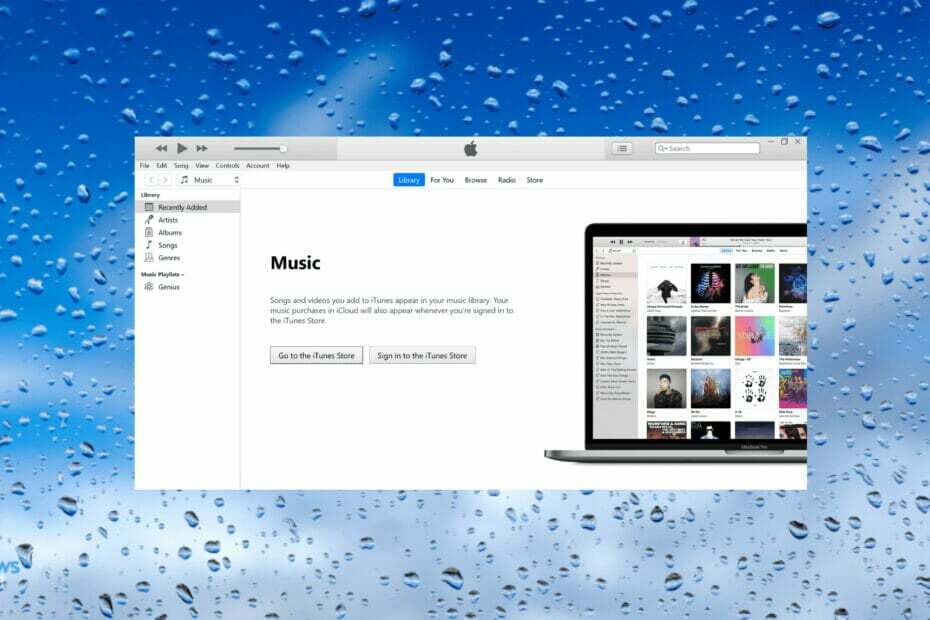
バツダウンロードファイルをクリックしてインストールします
このソフトウェアは、一般的なコンピューターエラーを修復し、ファイルの損失、マルウェア、ハードウェア障害からユーザーを保護し、パフォーマンスを最大化するためにPCを最適化します。 3つの簡単なステップでPCの問題を修正し、ウイルスを今すぐ削除します。
- RestoroPC修復ツールをダウンロードする 特許技術が付属しています (利用可能な特許 ここ).
- クリック スキャン開始 PCの問題を引き起こしている可能性のあるWindowsの問題を見つけるため。
- クリック 全て直す コンピュータのセキュリティとパフォーマンスに影響を与える問題を修正する
- Restoroはによってダウンロードされました 0 今月の読者。
iTunesアプリは、整理に役立ち、メディアプレーヤーとしても機能します。 その意味で完全なパッケージです。 しかし、ユーザーにカスタマイズオプションを提供することに関しては、少し柔軟性がありません。Windows11でのiTunesのバックアップ場所はその一例です。
アプリではバックアップの場所を変更できませんが、変更する方法はいくつかあります。 ただし、バックアップの場所自体は、Appleの公式WebサイトからダウンロードしたバージョンとMicrosoftストアからダウンロードしたバージョンでは異なることに注意してください。
また、AppleはWindowsユーザーに Microsoftストアから最新バージョンのiTunesをダウンロードします、以前のバージョンはまだ彼らのウェブサイトにリストされていますが。
使用することもできます Tenorshare iCareFone、iOSデバイスのバックアップを作成し、診断テストを実行して問題を排除し、データの転送中に重複ファイルを特定して削除するための専用アプリ。
ここで、目前のテーマに戻りましょう。つまり、Windows11でiTunesのバックアップ場所を見つけて変更します。
iTunesバックアップの場所を変更することはWindows11でどのように役立ちますか?
iTunesのバックアップフォルダはデフォルトでC:ドライブに保存されており、多くの人がそれを変更したいと考えています。 たとえば、システムパフォーマンスを向上させるためにSSDにC:ドライブがありますが、そこには多くのストレージがありません。
そのため、ストレージをクリアするために、HDD上の別のパーティションに移動することをお勧めします。 これを行うには、iTunesバックアップのデフォルトの保存場所とWindows11の新しい保存場所の間にシンボリックリンクを作成します。
実際の手順を説明する前に、iTunesアプリのバックアップフォルダへのパスを次に示します。
Microsoft Storeからダウンロード:%userprofile%\ Apple \ MobileSync \ Backup
Appleの公式ウェブサイトからダウンロード:%APPDATA%\ Apple Computer \ MobileSync \ Backup
では、Windows 11でiTunesのバックアップ場所を見つける方法がわかったので、それを変更する方法を見てみましょう。
Windows 11でiTunesのバックアップ場所を変更するにはどうすればよいですか?
ノート
先に進む前に、iTunesのバックアップを保存するのと同じまたは別のパーティションに新しいフォルダを作成してください。
- 押す ウィンドウズ + E 打ち上げへ ファイルエクスプローラー、のパスを貼り付けます iTunes 上部のアドレスバーにある(前のセクションの)バックアップ場所を押します。 入力、およびを削除します バックアップ フォルダ。
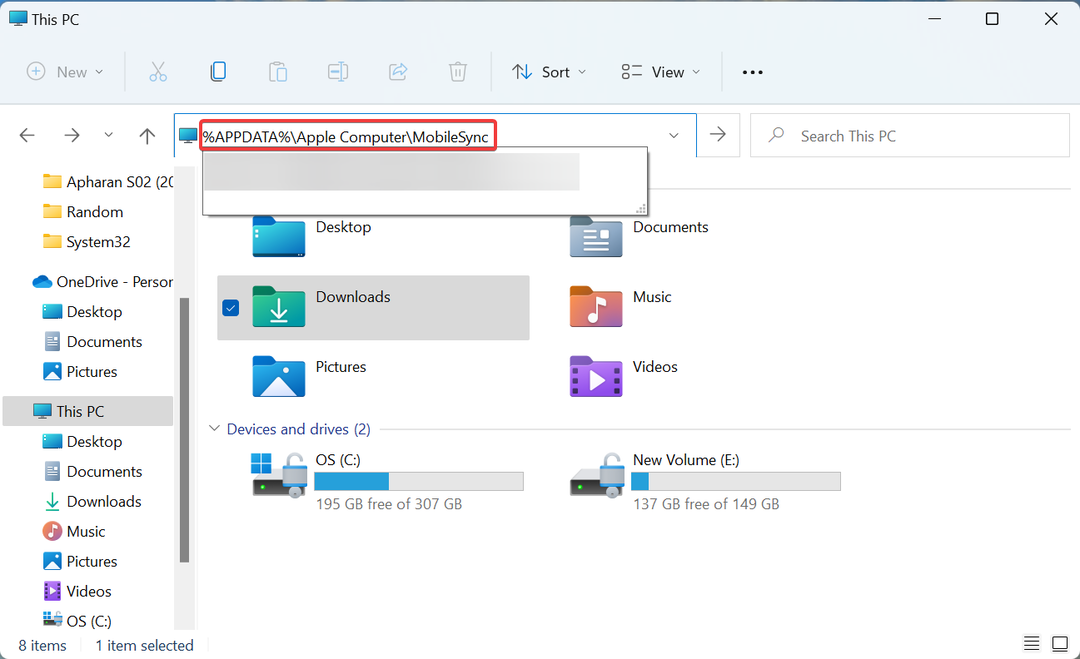
- 今、を押します ウィンドウズ + S を起動するには 検索 メニュー、入力 Windowsターミナル 上部のテキストフィールドで、関連する検索結果を右クリックし、[ 管理者として実行.
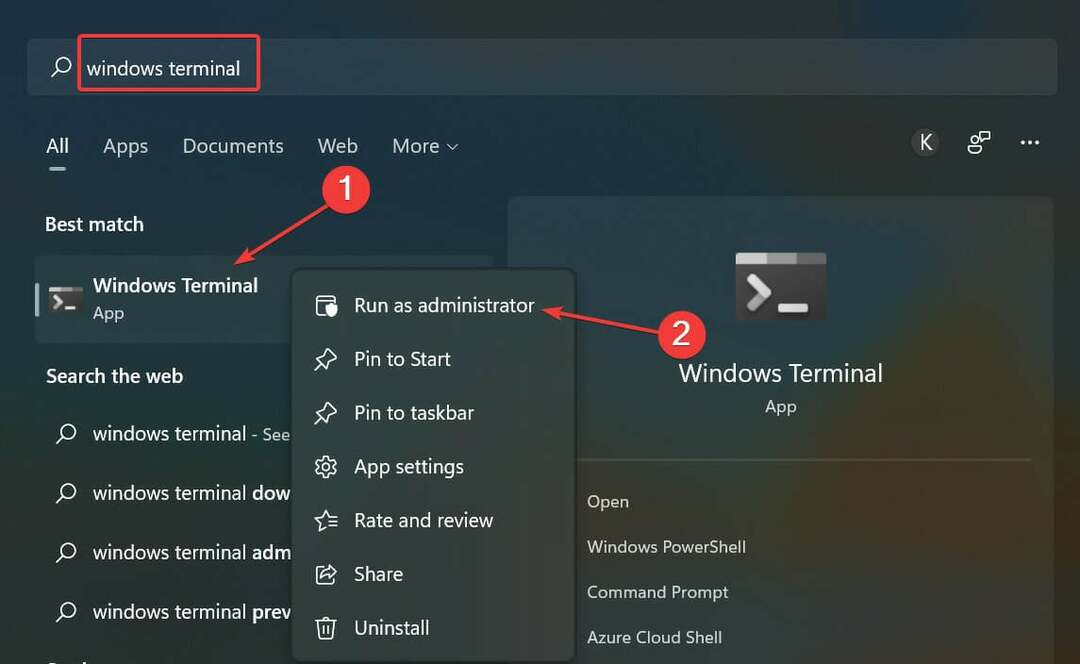
- クリック はい の中に UAC(ユーザーアカウント制御) ポップアップするプロンプト。
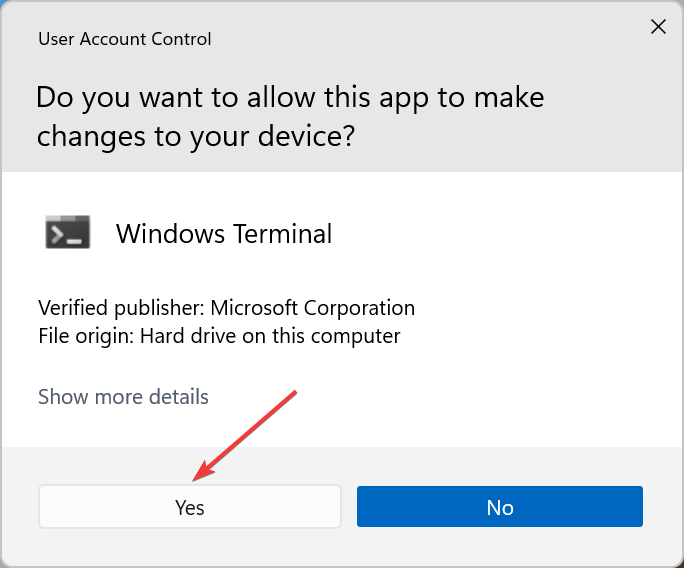
- 次に、上部にある下向きの矢印をクリックして、[ コマンド・プロンプト オプションのリストから。
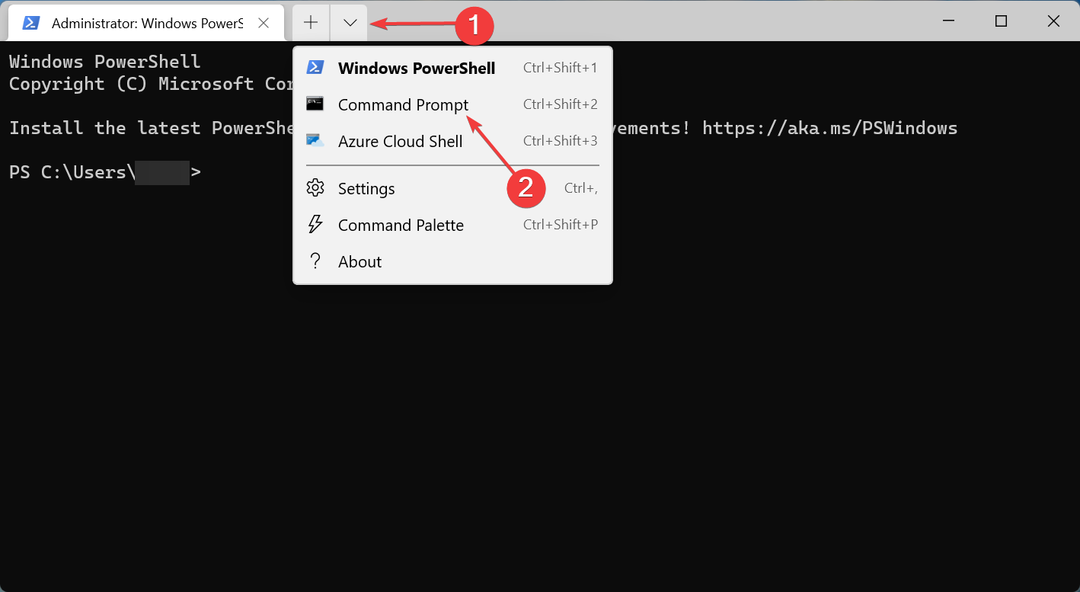
- ここで、次のコマンドを入力して、初期バックアップ場所と最終バックアップ場所をケースのパスに置き換えます。
mklink /J"初期バックアップ場所""最終バックアップ場所" - たとえば、iTunesアプリが公式ウェブサイトからダウンロードされ、という名前のフォルダに移動する必要がある場合 iTunesのバックアップ の中に E: ドライブ、コマンドは次のようになります。
mklink / J "%APPDATA%\ Apple Computer \ MobileSync \ Backup" "E:\ Backup for iTunes" - コマンドを貼り付けて、 入力 それを実行します。
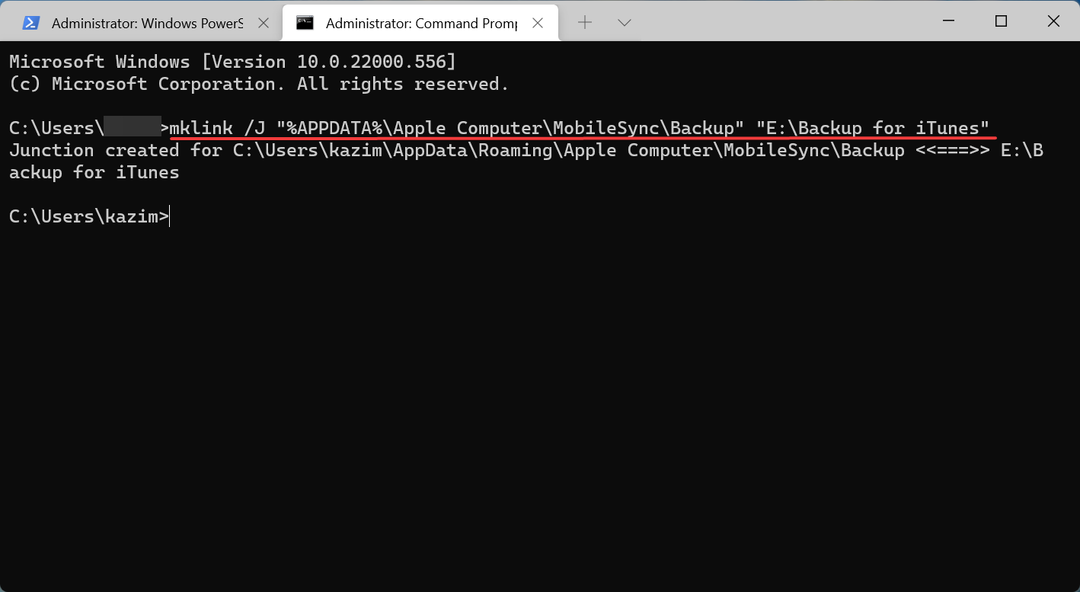
完了すると、シンボリックリンクが作成されます。 今後、最初のバックアップ場所に追加されたファイルは、Windows11で作成したばかりの新しいiTunesバックアップ場所に自動的に移動します。
また、躊躇しないでください Windows11のiTunesに最適な代替ソフトウェアをチェックしてください、iTunesがすべての要件を満たしていない場合で、別のソフトウェアを探している場合。
ご不明な点がございましたら、下のコメント欄にメッセージをお送りください。
 まだ問題がありますか?このツールでそれらを修正します:
まだ問題がありますか?このツールでそれらを修正します:
- このPC修復ツールをダウンロードする TrustPilot.comで素晴らしいと評価されました (ダウンロードはこのページから始まります)。
- クリック スキャン開始 PCの問題を引き起こしている可能性のあるWindowsの問題を見つけるため。
- クリック 全て直す 特許技術の問題を修正する (読者限定割引)。
Restoroはによってダウンロードされました 0 今月の読者。


